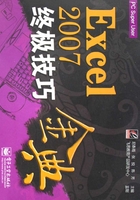
上QQ阅读APP看本书,新人免费读10天
设备和账号都新为新人
案例2 新建Excel工作簿
【问】:启动Excel后,会自动创建一个新的工作簿,如果需要再次新建工作簿,该如何操作实现呢?
【答】:具体有以下几种操作方法。
方法一。
 Step1 单击Excel左上角的【Microsoft Office Excel】按钮
Step1 单击Excel左上角的【Microsoft Office Excel】按钮 ,选择菜单中的【新建】选项,如图1-4所示。
,选择菜单中的【新建】选项,如图1-4所示。

图1-4 选择【新建】选项
 Step2 打开“新建工作簿”对话框后,在其左侧有相应的模板分类,然后根据用户需要,在中间区域内选择相应的模板,单击【创建】按钮,如图1-5所示。
Step2 打开“新建工作簿”对话框后,在其左侧有相应的模板分类,然后根据用户需要,在中间区域内选择相应的模板,单击【创建】按钮,如图1-5所示。

图1-5 在“新建工作簿”对话框选择模板
方法二:单击Excel左上角快速访问工具栏的小三角按钮,弹出【自定义快速访问工具栏】菜单,选择【新建】选项,把【新建】命令添加到快速访问工具栏,单击添加的【新建】命令按钮,即可快速新建一个工作簿,还可以通过快捷键【Ctrl+N】来实现,如图1-6所示。

图1-6 添加【新建】命令到快速访问工具栏
方法三:在当前桌面单击鼠标右键,执行【新建】→【Microsoft Office Excel工作表】命令,即可在当前桌面新建一个工作簿,如图1-7所示。

图1-7 在桌面新建Excel工作簿